Phục hồi dữ liệu ổ cứng nhanh bằng cách clone disk, sector to sector
Nếu bạn muốn phục hồi dữ liệu trên ổ đĩa cứng, ổ SSD, USB hay thẻ nhớ một cách trọn vẹn như nguyên gốc thì đây chính là phương pháp vô cùng thích hợp.
Ngày đăng: 10-12-2017
10,119 lượt xem
PHỤC HỒI DỮ LIỆU Ổ CỨNG NHANH BẰNG CÁCH CLONE DISK SECTOR TO SECTOR
Thân ái chào các anh em kỹ thuật, hôm nay mình sẽ trình bày một phương pháp phục hồi dữ liệu thường hay sử dụng nhất đó là phục hồi dữ liệu bằng phương pháp clone disk to disk, nhiều anh em kỹ thuật gọi là copy sector to sector.
CÁC TRƯỜNG HỢP CÓ THỂ SỬ DỤNG PHƯƠNG PHÁP PHỤC HỒI DỮ LIỆU NHANH BẰNG CÁCH CLONE DISK SECTOR TO SECTOR:
- Trong trường hợp ổ đĩa cứng bị bad sector, việc chuyển dữ liệu sang một ổ đĩa cứng hoàn toàn tốt khác là vô cùng cần thiết, đôi khi mình chẳng biết dữ liệu của khách nằm ở đâu, hay khách hàng là một cửa hàng và là khách của khách nên không tiện hỏi nhiều thậm chí chính khách hàng cũng không nhớ hết dữ liệu của mình nằm ở đâu, hay một nhà nhiều người dùng chung 1 máy vi tính… Chắc ăn nhất là cứu ra hết và phương pháp PHỤC HỒI DỮ LIỆU NHANH BẰNG CÁCH CLONE DISK SECTOR TO SECTOR là giải pháp tối ưu nhất.
- Trong trường hợp một thẻ nhớ, ổ usb bị lỗi, việc fix lỗi có thể ảnh hưởng đến cấu trúc dữ liệu. Chính vì vậy việc sao chép một bản sao lưu giống hoàn toàn nguyên bản là một việc vô cùng cần thiết. Vì nếu sau khi backup rồi chúng ta tự do thao tác trên thẻ nhớ bất cứ phương pháp nào chúng ta nghĩ ra và nếu sai thì chúng ta lại trả lại nguyên bản và thử phương pháp khác đến khi thành công thì thôi. Và giải pháp : PHỤC HỒI DỮ LIỆU NHANH BẰNG CÁCH CLONE DISK SECTOR TO SECTOR cũng là phương pháp tối ưu nhất.
- Trong trường hợp cứu dữ liệu từ xa như trong bài viết : “ cứu dữ liệu từ xa qua internet” luôn luôn cần copy nguyên bản ổ đĩa thành file rồi chuyển về chổ mình xử lý thì vẫn phải sử dụng phương pháp PHỤC HỒI DỮ LIỆU NHANH BẰNG CÁCH CLONE DISK SECTOR TO SECTOR
CÁC PHƯƠNG PHÁP PHỤC HỒI DỮ LIỆU NHANH BẰNG CÁCH CLONE DISK SECTOR TO SECTOR:
Ghost disk to disk : Đây là cách mà anh em kỹ thuật hay sử dụng, ưu điểm của cách này là không tốn kém, chỉ cần một máy vi tính thông thường là có thể chạy ghost disk to disk, tuy nhiên nhược điểm là nếu ổ đĩa cứng bị bad nhiều thì việc ghost disk to disk sẽ vô cùng chậm và thậm chí không thực hiện được vì lỗi read disk.
Clone disk : Có nhiều phần mềm clone disk như : Winhex, Acronis True Image, AOMEI Disk Clone…
Dùng phần cứng :
Các bạn có thể tham khảo thiết bị này tại link này : Thiết bị clone ổ đĩa cứng. Tất cả các tool chuyên dụng phục vụ cho nhu cầu cứu dữ liệu đều có phần clone disk, mình thường gọi là map sector to sector hay lba to lba.
Bây giờ mình sẽ làm một ví dụ trên tool MRT.
Trước hết các bạn hãy nhìn và thấy ổ đĩa I tức là ổ đĩa cứng 120Gb mình chứa các file video karaoke:
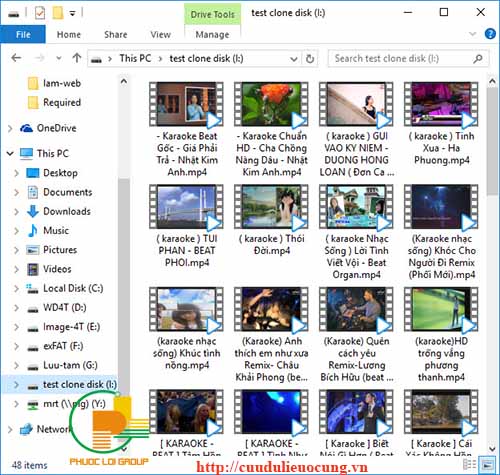
Giả sử ổ đĩa này bị bad và Windown không thể copy được file, chúng ta cần phục hồi dữ liệu tất cả các file trong đó, Chúng ta chọn phương pháp map sector to sector từ ổ đĩa cứng bị bad này sang ổ đĩa cứng khác tốt hoàn toàn. Ở đây tool MRT có thể map toàn bộ LBA của ổ đĩa cứng này sang 1 file nén và cho chúng ta giả lập một ổ cứng ngay trên file nén đó, điều này giúp chúng ta tiết kiệm được ổ đĩa cứng vật lý, thí dụ mình có một ổ đĩa cứng 4Tb mình có thể chứa nhiều file ảnh của nhiều ổ đĩa cứng bị bad, nếu disk to disk thì cần nhiều ổ đĩa cứng vật lý, nhưng map disk to file thì không tốn nhiều ổ đĩa cứng vật lý nữa. Khởi động chương trình MRT lên và tạo một task mới :
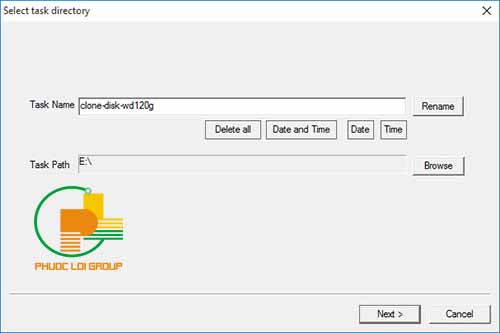
Card MRT có 2 ngõ kết nối Sata, chọn ngõ kết nối mà bạn đang gắn ổ đĩa cứng, ở đây tôi chọn Sata 0
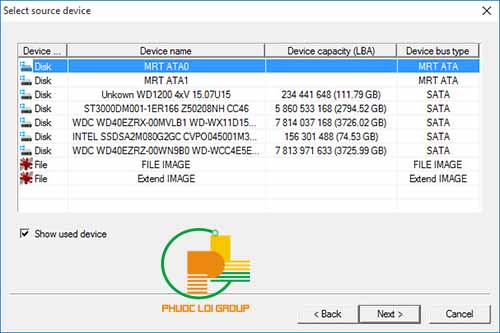
Chọn theo hình bên dưới
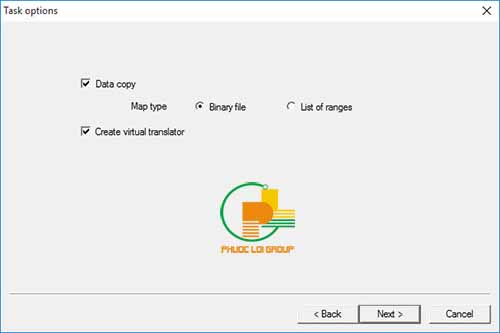
Nếu muốn clone thành file thì chọn file, nếu muốn chuyển sang ổ đĩa cứng vật lý thì chọn ổ đĩa trong danh sách bên dưới.
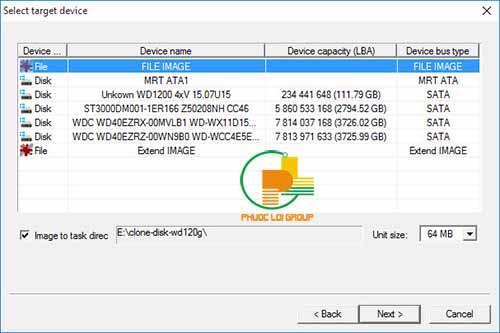
Cứ Next tiếp thì nó sẽ tiến hành thực hiện quá trình map LBA to LBA như hình tiếp theo
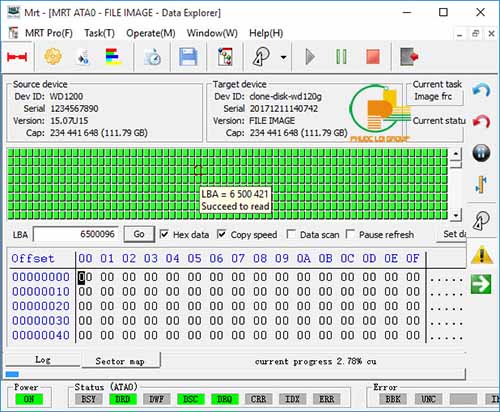
Sau khi hoàn tất chúng ta sẽ load lại file mà chúng ta vừa tạo ra.
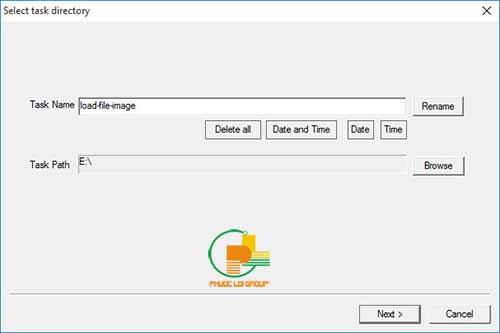
Chọn file
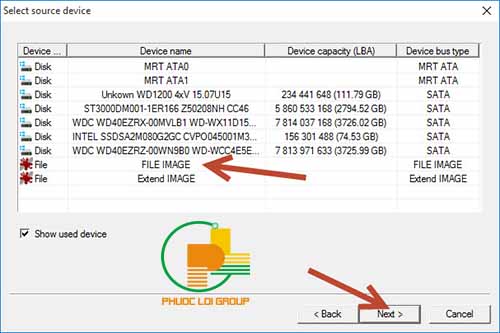
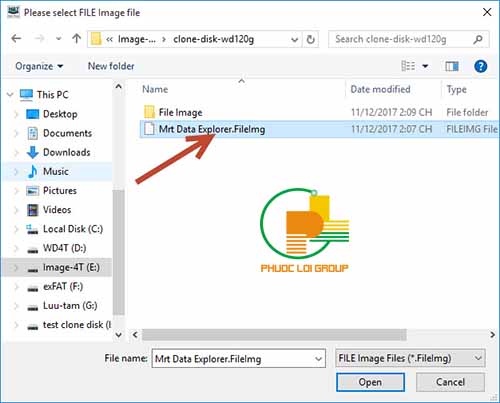
Nội dung file được hiển thị đầy đủ như nguyên bản
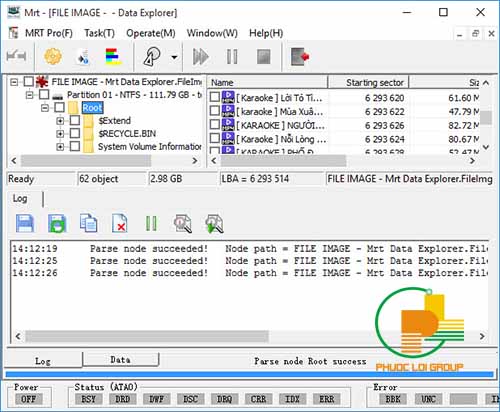
Nếu muốn Windows nhìn thấy dữ liệu trong file Image này chúng ta cần Mount task
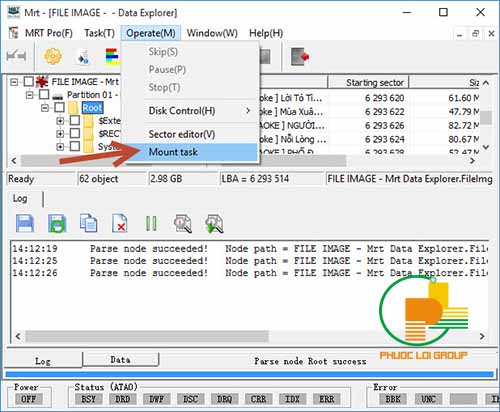
Chọn chế độ chỉ đọc hay cho ghi, xóa
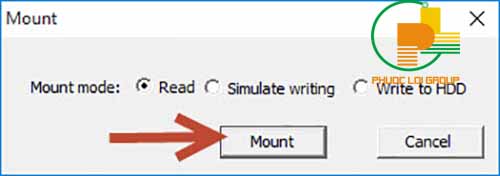
Và cuối cùng Windows có thể truy cập dữ liệu bình thường.
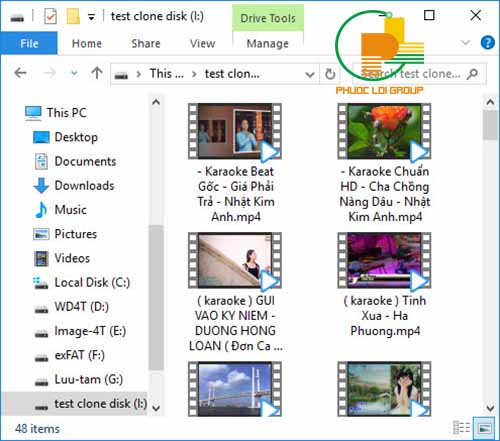
Câu hỏi đặt ra là làm vậy có khác gì ghost hay clone bằng soft thông thường, thật ra khác hoàn toàn, nếu sử dụng phần mềm thông thường thì khi đọc đến LBA bị bad thì phần mềm không thể đọc tiếp nên sẽ báo lỗi và dừng lại, nếu bad nặng Windows sẽ treo luôn. Nhưng khi dùng phần cứng và phần mềm chuyên dụng kèm theo thì nó sẽ nhẹ nhàng bỏ qua những sector bị lỗi đó và vẫn tiếp tục copy hết những LBA tốt còn lại.
Đó là lý do tại sao phải tốn rất rất là nhiều tiền để mua tool phục hồi dữ liệu và tại sao giá phục hồi dữ liệu lại cao ngất ngưỡng như vậy.
Kết thúc bài viết : " PHỤC HỒI DỮ LIỆU NHANH BẰNG CÁCH CLONE DISK SECTOR TO SECTOR " Mong là sẽ giải tỏa được phần nào thắc mắc của mọi người.
Nếu có Anh Chị hay Bác nào lớn tuổi đọc bài viết này xin thứ lỗi cho Lợi vì cách viết xưng là "mình" và gọi là "các bạn". Xin cảm ơn!
Nếu anh chị em nào đọc thấy hay thì share facebook, google + giúp mình.
Vậy là mình có động cơ để viết tiếp. Cảm ơn các bạn!
Cảm tạ Chúa !













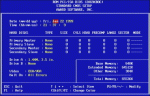













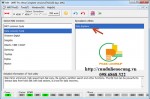








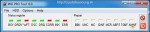
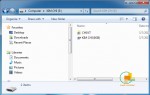











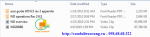






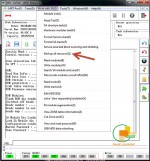

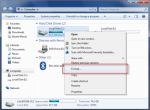










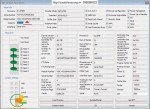








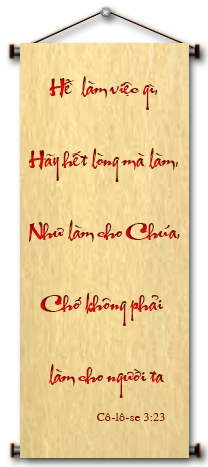
Gửi bình luận của bạn